在有些情况下,我们需要将录音转换成为文字。比如某个开会时间过长,领导说了很多内容,我们光靠笔记录或者用电脑打字记录,都有可能漏掉重要内容,并且效率也较慢,此时我们就可以先录音。但是录音如何转换成文字呢?小编在这里推荐大家使用好易迅转写专家来把录音转换成文字,下面小编就给大家打来好易迅转写专家把录音转成文字的教程吧。
方法步骤
1、切换到“录音转写”选项卡,然后点击“选择文件”;
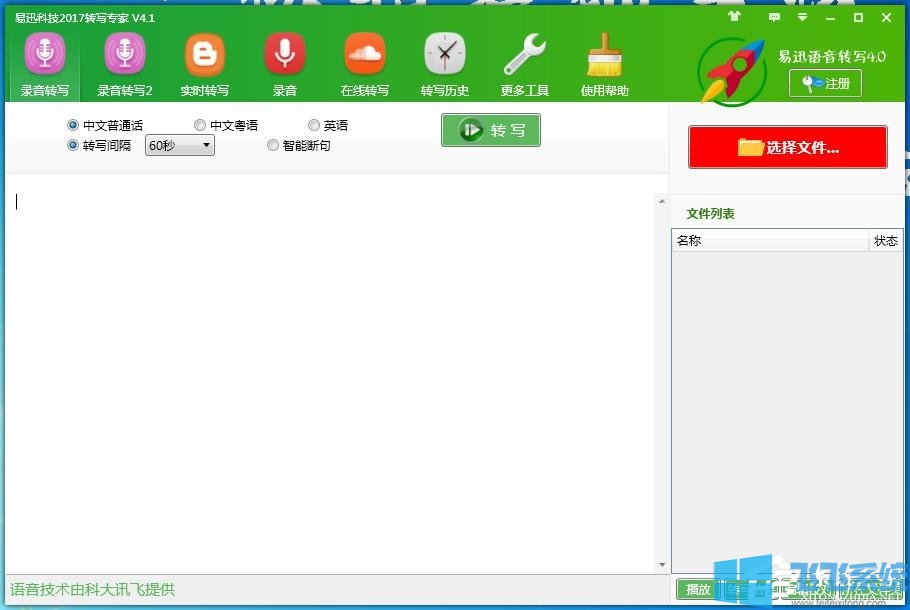
2、选择需要转写的文件,点击“打开”按钮,选中所有需要转写的录音文件;
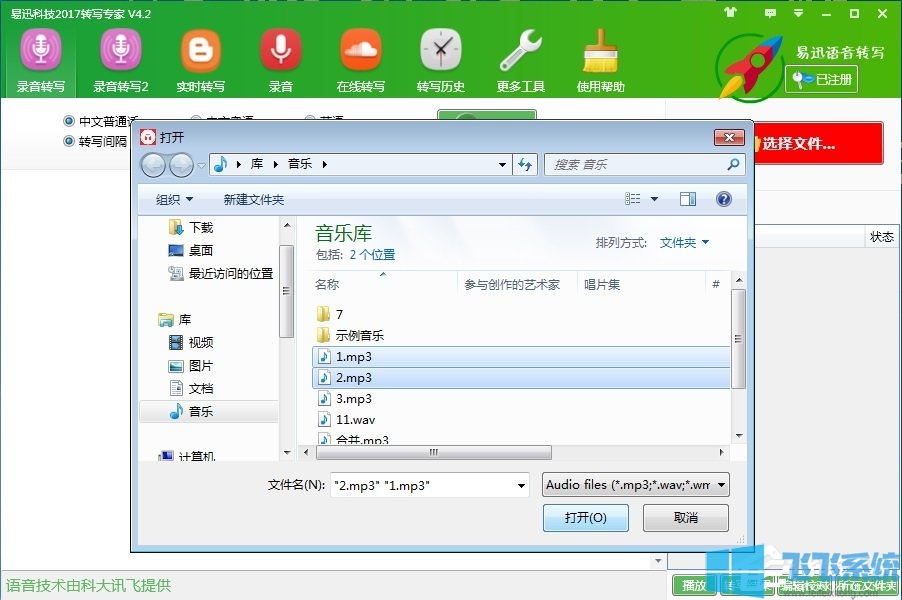
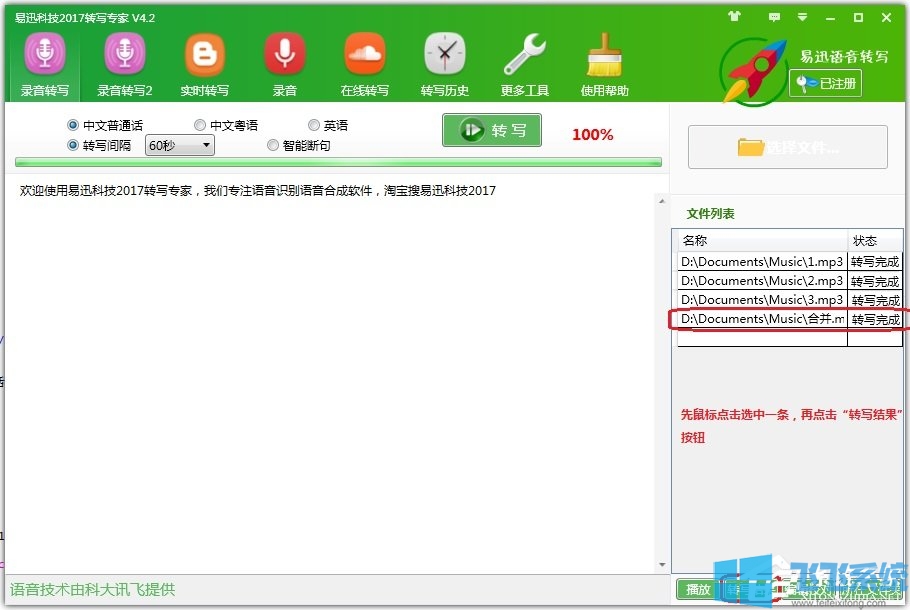
3、根据您的录音类型确定是普通话、英语还是粤语,例如我刚才的文件是中文普通话,就选择中文普通话;
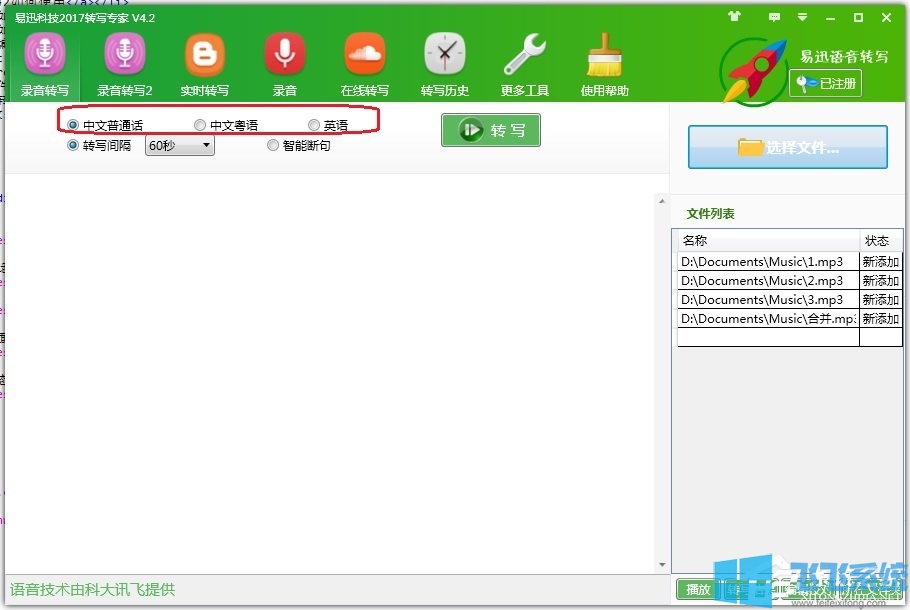
4、点击“转写”按钮,程序自动进入转写状态,等待转写完成即可;
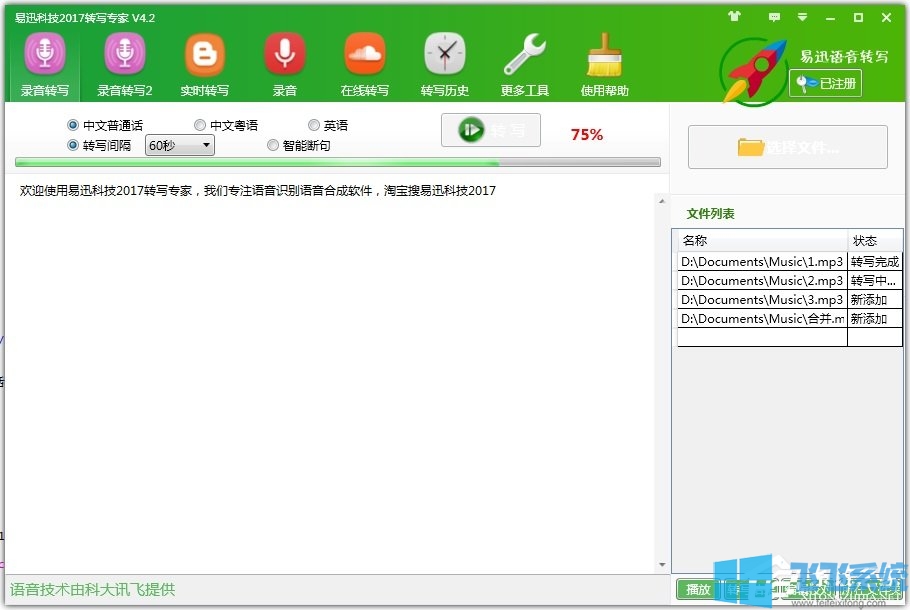
5、转写完成后,选中需要查看的文件,然后点击右下角的“转写结果”按钮,程序自动打开转写结果文档。
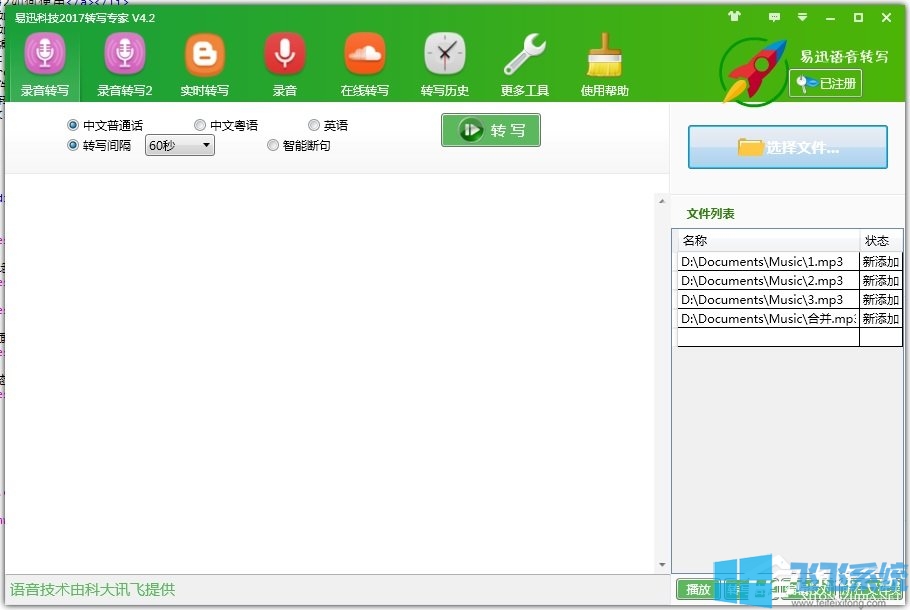
上面就是将录音转为文字的具体方法教程了,按照上述步骤利用好易迅转写专家将录音转换为文字是不是很方便呢?
分享到: